
供稿: 北京北科驿唐科技有限公司
发布时间:2015/9/29 10:40:46

图1: 台达DVP-32ES与PLC-500 PLC联网宝连接远程下载程序
1、连接台达DVP-32ES与PLC-500 PLC联网宝
使用九针九针交叉串口线,一头连接PLC编程线缆的DB9端,另一头连接PLC-500 PLC联网宝的串口(RS-232),编程线缆的另一头接DVP-32ES的COM1口(RS-232),如下图所示。给PLC-500 PLC联网宝插入SIM卡,拧紧天线,然后分别给PLC-500 PLC联网宝和台达DVP-32ES加电运行。

图2:台达DVP-32ES与PLC-500 PLC联网宝连接 (RS-232)
或者用驿唐的九针转引线串口线(485串口线)连接,九针端接PLC-500 PLC联网宝的串口,引线端接DVP-32ES的COM2口(RS-485),红线接(+),黄线接(-),如下图所示。

图3:台达DVP-32ES与PLC-500 PLC联网宝连接 (RS-485)
2、申请驿云账号
在浏览器中打开http://eyun.etungtech.com页面,点击“注册”按钮申请一个驿云账号。
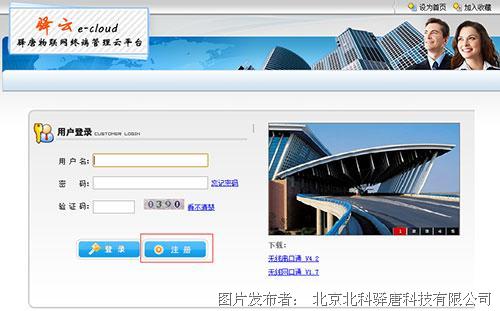
申请时要确保输入正确的电子邮件地址,提交后在收到的邮件中点击链接自动激活该账号。

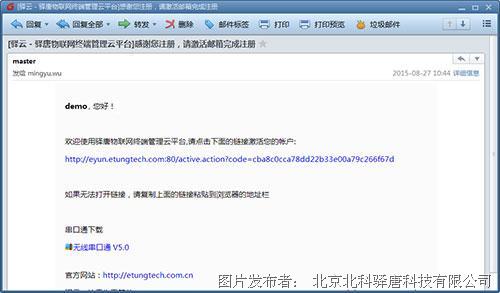
图4:申请驿云账号
3、配置PLC-500 PLC联网宝
1)在上位机电脑上安装并运行无线串口通软件,在菜单“控制”->“设置”,“登录账号”处输入申请的用户名和密码;
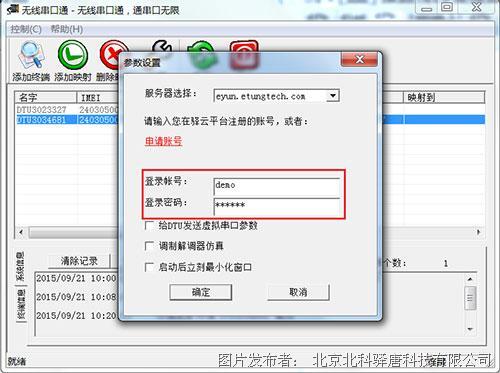
图5:运行串口通软件
2)添加终端:在工具栏中点击“添加终端”,在弹出的对话框中,根据PLC-500 PLC联网宝标签上的IMEI号查找终端,选中后点击“添加终端”即可,这时被添加的终端将显示在终端列表中。


图6:添加终端
3)修改终端串口参数:鼠标右键点击终端并选择“设置串口属性”,确认波特率、数据位、校验位和停止位分别设为:9600、7、偶校验、1,点击“设置”按钮即可。修改串口参数立即生效,无需重启终端。
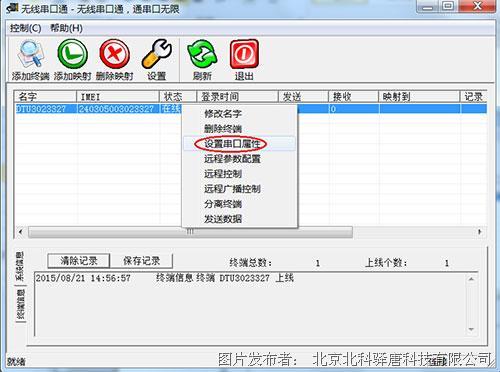

图7:设置串口属性
4、虚拟串口
在无线串口通软件终端列表中选择终端,点击“添加映射”按钮,指定虚拟串口号,如COM5;


图8:映射虚拟串口
5、设置通信参数
运行台达DVP-32ES编程软件WPLSoft, 选择菜单“设置”->“通信设置”,将通信端口设置为上一步做的虚拟串口,如COM5;串口参数分别为:数据长度:7,校验位:偶校验,停止位:1, 波特率:9600;将传输错误自动询问次数和自动询问时间间隔都设为10, 如下图所示:
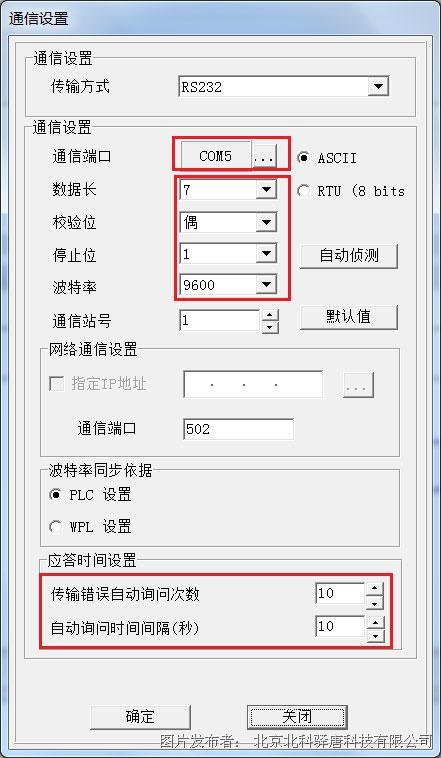
图9:设置通信参数
6、下载程序
在WPLSoft中打开要下载的程序项目,选择菜单“通信”->“PC<=>(PLC|HPP)”;在弹出的对话框中,选择通信模式为“PC => PLC”,选择要下载的内容,比如“程序”,然后点击“确定”;

图10:向PLC下载程序
在弹出的警告框中点击“是”:

窗口显示下载进度;

下载完毕,在提示框中选择“是”;
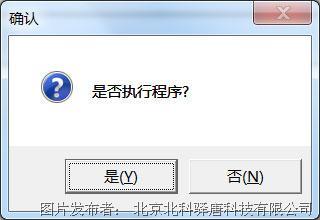
如需了解更多信息,请访问 ( 北京北科驿唐科技有限公司)官网 http://www.etungtech.com
北京北科驿唐科技有限公司
地 址:北京市海淀区中关村大街10号E世界财富中心A座10层1018A
邮 编:100088
电 话:010-64839475
传 真:010-64857815
网 址:http://www.etungtech.com
E-mail:info@etungtech.com
联系人:夏卫东